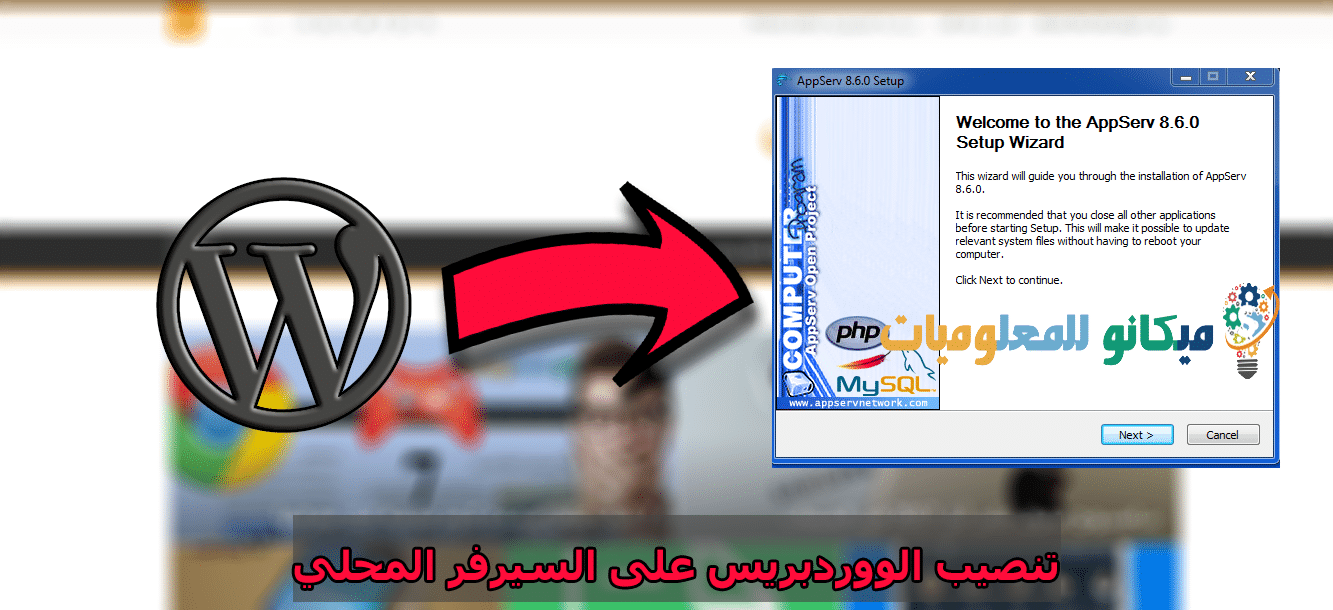워드프레스 설치에 하나님의 평강과 자비와 축복이 있기를
이 강의에서는 설치하겠습니다.워드프레스 로컬 서버에서는 이 기사에서 AppServ 프로그램을 사용합니다.
Windows에서 빠르기 때문에 유명하고 오랫동안 사용되어 왔습니다.
먼저 공식 웹 사이트에서 아랍어 버전의 WordPress 버전을 다운로드합니다. https://ar.wordpress.org/ 다운로드 후 워드프레스 버전은 Zip 형식으로 압축되어 있으므로 압축을 해제합니다.
압축을 풀면 결과 파일이 복사되고 압축을 풀면 wordpress라는 이름이 남습니다.
파일을 복사하고 로컬 서버 AppServ의 설치 위치로 이동합니다.
www를 입력하고 워드프레스 사본을 붙여넣으면 잠자기
그런 다음 이름을 지정한 WordPress 폴더로 이동하여 이 단원에서 사용하는 코드 편집기로 wp-config-sample.php 파일을 엽니다. 메모장 + +
Notepad Plus 프로그램을 연 후 서버에 데이터베이스 이름과 데이터베이스 사용자 이름을 추가하고 AppServ 프로그램의 사용자는 root
또한 데이터베이스의 비밀번호(AppServe 프로그램을 설치할 때 추가한 비밀번호)도 추가합니다.
수정 후 파일을 저장하고 Chrome 브라우저 또는 사용 중인 브라우저로 이동하여 http://localhost/phpMyAdmin/을 입력합니다.
그리고 데이터베이스의 이름과 암호를 작성합니다. 입력 후 언어를 아랍어로 변경한 다음 데이터베이스를 클릭합니다.
그리고 워드프레스 파일의 config 파일에 작성한 데이터베이스 이름을 상자에 넣어주세요.
그런 다음 브라우저로 이동하여 localhsot/****를 입력하십시오.
별표가 있는 곳은 설명 초반에 이름을 변경한 워드프레스 폴더 이름이며, 입력 후 "워드프레스 설치"를 클릭합니다.
스크립트는 설치로 안내합니다.첫 번째 상자에는 생성한 데이터베이스의 이름을 추가하고 두 번째 상자에는 데이터베이스의 사용자 이름을 추가합니다.
그리고 세 번째 필드에는 이 데이터베이스의 비밀번호, 즉 로컬 서버인 AppServe를 설치할 때 작성한 비밀번호를 작성합니다.
그런 다음 보내기를 클릭하면 WordPress에서 프로세스를 완료하라는 메시지를 표시하고 설치 프로세스를 완료하기 위해 다른 페이지로 안내합니다. 물론 첫 번째 필드에는 사이트 이름이 표시됩니다.
워드프레스 스크립트에서 생성한 웹사이트의 이름을 작성합니다.
두 번째 단계 또는 두 번째 필드는 사이트의 관리자를 추가하는 것입니다.
그리고 세 번째 상자에는 사이트의 관리자 또는 생성 중인 사이트의 비밀번호를 입력하고 네 번째 상자에는 자신의 이메일이나 이메일을 입력합니다.
물론 공개가 아닌 개인용 컴퓨터에서 만든 스크립트나 사이트, 그리고 지금 설치를 누르면
이제 WordPress가 설치되었습니다(포스트 아래에 비디오 설명).
스크립트 또는 시스템에 대한 정보
WordPress에 대해 아무것도 모르는 사람들을 위해
유명한 워드프레스 시스템은 정의가 풍부하고 워드프레스는 무료 시스템이기도 하고 오픈소스이기도 한데, 이는 워드프레스와 같은 강력한 시스템의 큰 장점으로 언제든지 쉽게 얻을 수 있고 소스코드와 원하는 경우 수정
워드프레스의 단점이라고 생각하시는 분들이 계시는데, 오히려 전 세계 많은 개발자들이 참여할 수 있도록 하고 있습니다.
여러 언어로 제공하는 데 기여하거나, 새 기능을 추가하는 추가 기능을 개발하거나, 사용자 지정 템플릿을 만들거나,
기본 구축에 참여하여 오류를 수정하고 성능을 개발하여 시스템으로 강력하고 빠른 개발 이것은 또 다른 장점입니다. 물론 프로그램이다.
웹 사이트를 만들고 관리하기 위해 원하는대로 사용, 수정 및 복사 할 수있는 무료 무료 프로그램입니다. 프로그램은 사용하기 쉽고 지원됩니다.
간단한 개인 블로그든 상관없이 웹사이트를 쉽게 만들고 관리할 수 있는 표준 콘텐츠 관리 소프트웨어
또는 예를 들어 뉴스 잡지 및 기타 사이트와 같은 더 큰 사이트의 경우 원하는 사이트 방식에 대해 생각하면 원하는 대로 WordPress에서 즐길 수 있는 WordPress를 찾을 수 있습니다.
매우 간단하고 쉬우며 확장 및 적용이 가능하여 원하는 이미지로 표현할 수 있습니다. 관리 시스템으로서의 워드프레스
콘텐츠 및 GNU GPL(General Public License)에 따라 작동하는 무료 오픈 소스 웹 사이트 구축 도구 PHP 및 MySQL 데이터베이스 시스템을 사용하여 구축
그것의 첫 번째 버전은 목록 시스템의 확장으로 목록 시스템으로 2003년에 발행되었습니다.b2/카페블로그 이후 지금까지 워드프레스라는 이름으로 개발되고 있는 공식 시스템이 되었고, 2002년 말 B2 블로그 툴 개발자인 미셸 발드리기 개발에 대해 더 이상 인터넷에 표시되지 않아 일부 b2 사용자가 직접 개발하게 되었습니다.
그리고 그는 그들 가운데 있었다 맷 뮬렌웨그 당시 누가 썼는지 2003년 XNUMX월 그의 게시물 그는 복사하려는 자신의 의도에 대해 이야기합니다.
b2 프로젝트와 그 계속되는 발전, MovableTypee, Textpatternn 등의 다른 표기법을 사용하려 했으나 마음에 들지 않았고, 당시에 필요한 것은 이름뿐이라고 언급하기도 했다.
프로젝트에 적합 마이크 리틀 그의 게시물에 대한 댓글로 그를 기꺼이 도와주고자 하는 Matt는 WordPress라는 이름으로 새 프로젝트를 시작했으며, 그것은 그의 친구 중 한 명이 선택한 이름이었습니다.
그 이름은 Christine Tremoulet이고 Matt와 Mike는 b2 시스템에 많은 개선과 변경을 가했으며 WordPress의 첫 번째 버전은 27년 2003월 XNUMX일에 발표되었습니다.
Michel이 WordPress가 더 이상 개발하지 않는 그의 b0.7 프로젝트의 확장이라고 발표하기 전에 2이라는 숫자가 있었습니다. 돈차
Matt 이후에 b2++ 프로젝트의 소유자가 합류를 제안하여 WordPress 개발 팀이 XNUMX명으로 구성되고 합류했습니다. 알렉스 킹 و 두글 2003년 말에 개발자가 합류했습니다. 라이언 본WordPress 다운로드 수가 도달할 때까지 WordPress는 계속 성장하고 사용자 수는 증가했습니다.
2004년 8,670월에는 2004회, 19,400년 XNUMX월에는 다운로드 수가 XNUMX회에 달하여 이전 수치의 두 배 이상을 기록했으며 현재 전 세계 수백만 개의 웹사이트에서 워드프레스를 사용하고 있습니다.
가장 인기 있는 블로깅 시스템이자 가장 인기 있는 웹사이트 콘텐츠 관리 시스템 중 하나입니다.
WordPress는 또한 Google, Bing, Yahoo 및 기타 검색 엔진과 같은 친숙한 검색 엔진으로 빠른 보관에 도움이 되는 플러그인을 설치할 수 있습니다. 웹 표준을 따르는 몇 가지 간단한 기본 템플릿을 제공합니다.
[bs-embed url=”https://www.youtube.com/watch?v=ZNOEZUNd31E”] https://www.youtube.com/watch?v=ZNOEZUNd31E[/bs-embed]